我的戴尔笔记本,请问怎么分盘,只有C盘,我想分一个D盘出来?
使用windows——win7自带分区工具
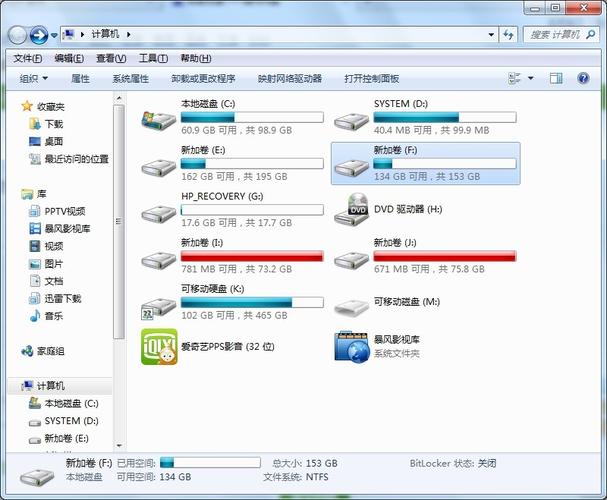
1、在桌面右键点击“计算机”-“管理”,打开的计算机管理窗口,在打开的计算机管理窗口的左侧,鼠标左键单击选“磁盘管理”打开磁盘管理窗口。
2、右击要压缩的主分区C-选“压缩卷”-等待系统完成查询可用压缩空间,在压缩对话框,在显示“压缩前的总计大小”和“可用压缩空间大小”下的“输入压缩空间量”中指定分出来的容量,点击“压缩”,再点击“是”。
3、创建新分区,鼠标右键点击前面操作得到的”未分配”空间,选“新建简单卷”,打开“欢迎使用新建简单卷向导”对话框,打“下一步”。
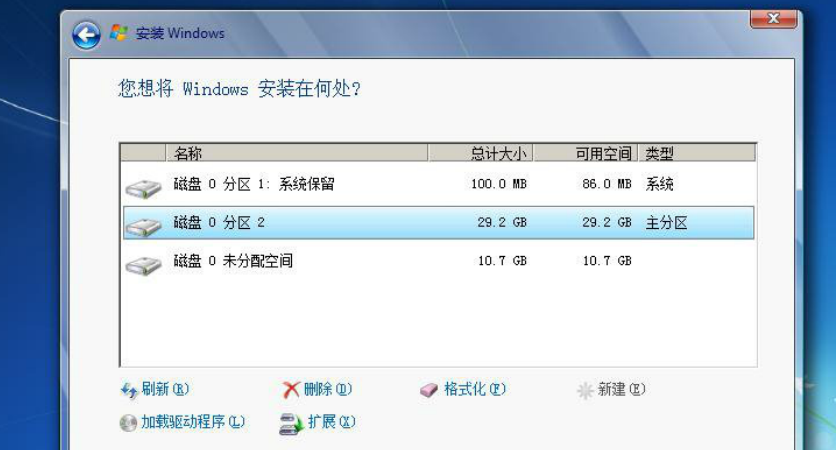
4、指定卷标大小,根据需要在“简单卷大小”输入想要创建分区的大小,点击“下一步”。
5、分配驱动器号和路径,写入盘符号后,点击“下一步”。
6、格式化分区,点选“按下列设置格式化这个分区”: “文件系统”,选“NTFS”; “分配单位大小”,选“默认”; “卷标”,,默认是“新加卷”; 勾选“执行快速格式化”,点击“下一步”。
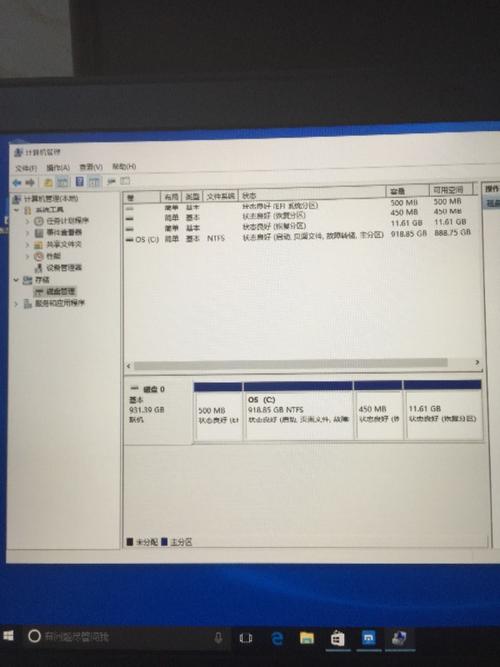
7、点击“完成”,格式化后显示“状态良好”,分区完成
新买的电脑已经装好了WIN7系统了,但只有一个C盘,不知如何分区。真烦?
1、按WIN+X组合键,然后在弹出的菜单中选择“磁盘管理”。
2、打开磁盘管理后,在下面的磁盘图形上右键点击C盘,选择“压缩卷。
3、然后在“输入可压缩容量”处填入你想要划分出来的空间,比如你的C盘有400G想划分300G出来那么填写300000MB,然后点击压缩。
4、在压缩完成后,会出现一个未分配的分区,右键点击未分配的分区,选择“新建简单卷”,然后按照向导操作,这时如果未分配分区有300G。我们想再分成两个盘的话,那么在新建第一个简单卷的时候就不要把容量都分完,如分配150G,就填150000MB,然后下一步5、完成卷的新建后,这时你就会多了一个磁盘,接下来我们把没有分配完的分区再新建一个简单卷,最后我们就把一个C盘划分成了CDE三个盘了。Windows10是美国微软公司所研发的新一代跨平台及设备应用的操作系统。Windows10是微软发布的最后一个独立Windows版本,下一代Windows将作为更新形式出现。Windows10共有7个发行 版本,分别面向不同用户和设备。2017年4月11日(美国时间),微软发布Windows10创意者更新(CreatorsUpdate,Build15063)正式版系统。这款系统是继之前首个正式版、秋季更新版、一周年更新版之后的第四个正式版,也是目前为止最为成熟稳定的版本。 2017年5月12日,微软宣布将在2017年秋季推出的Windows10CreatorsUpdate中推出名为Timeline的新功能。这项功能可以帮用户退回至过去,找回以往进行的工作,并继续当时的工作。
到此,以上就是小编对于win7硬盘分区表mbr还是guid的问题就介绍到这了,希望介绍的2点解答对大家有用,有任何问题和不懂的,欢迎各位老师在评论区讨论,给我留言。

 微信扫一扫打赏
微信扫一扫打赏










